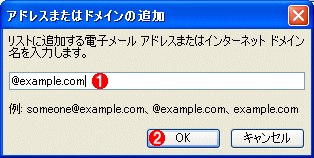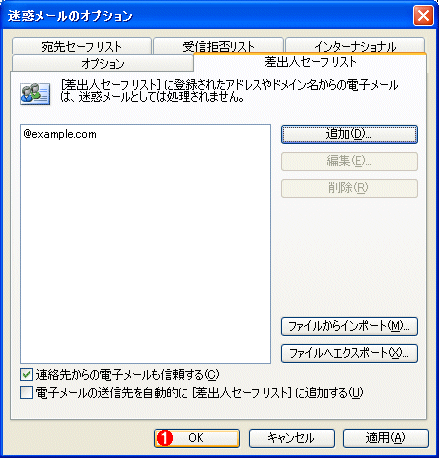必要なメールが迷惑メールに分類されるのを防止する(「差出人セーフリスト」を活用する):Tech TIPS
いまや迷惑メール・フィルタは必須だが、間違って仕事のメールが迷惑メール扱いされて困る場合がある。「差出人セーフ リスト」にアドレスを登録すれば、そのアドレスはフィルタされなくなるが、すべての人を登録するのは現実的ではない。「差出人セーフ リスト」には、ドメインを登録することができる。よくメールをやりとりする取引先などがあれば、事故防止としてドメインをセーフリストに登録しておくとよい。
対象ソフトウェア:Outlook 2003/Outlook 2007
解説
迷惑メール(いわゆるスパム・メール)は頭の痛い問題だ。何かの理由で、メール・アドレスが迷惑メール発信業者のリストに登録されてしまうと、1日に何十通と迷惑メールが送信されるようになる。抜本的な対策としては、メール・アドレスを変更してしまうのがよいのだが、アドレス変更を関係者に周知するのは容易でないため、簡単にはできない。
そんな人の強い味方が、メール・ソフトウェアに付属する迷惑メール・フィルタ機能である。迷惑メール・フィルタは、メール・アドレスや件名、本文の内容などから、迷惑メールかどうかを機械的に判別し、迷惑メールだと判断したものは、通常の受信トレイとは別のフォルダ(迷惑メール・フォルダ)に自動分類する。
Outlook 2003/2007にも、この迷惑メール・フィルタ機能が標準で搭載されている(無償版のOutlook Expressにはない)。以前は誤分類も多かったが、最近は分類精度がかなり向上してきており、十分実用で使えるレベルになっている。
Outlookでは、迷惑メール・フィルタの処理レベルをユーザーが調整して、より厳しく迷惑メールを評価するか(疑わしきは迷惑メールとみなす)、明らかに迷惑メールであると判定されたもの以外は通常メールとして扱うか(疑わしきは通常メールとみなす)をユーザーが調整できる。判定レベルを甘くすると、迷惑メールが受信トレイに混入する可能性が高まり、逆に厳しくすると、通常のメールが迷惑メールとして誤分類される可能性が高まる。
迷惑メールの受信数が多い場合には、判定レベルを厳しくしたくなる。しかしこうすると、仕事用の通常メールが、迷惑メールとして誤分類されてしまうことがたまに起こる。性格上、迷惑メール・フィルタの判定ロジックは公開されていないので、何が原因で誤分類されるのかは分からない。ただこれまでの経験でいうと、携帯電話から送信されたメールが、迷惑メールに誤分類されるケースが多い。こちらも原因は不明だが、入力に手間がかかる携帯電話では、件名(サブジェクト)を省略する人が多いのだが、これが空白だと、迷惑メールに分類されてしまうようだ。
必要なメールが迷惑メールに誤分類されてしまい、失敗したという経験を持つ人は少なくないだろう。この問題への対処法の1つは、ときどき「迷惑メール・フォルダ」を眺めて、通常のメールが誤分類されていないかチェックすることだ。しかし迷惑メールの受信数が多い人は、根気と時間の必要な面倒な作業だ。
こうした誤分類を防止する手段として、Outlookには「差出人セーフリスト」というものがある。発信者のアドレスをこれに登録しておくと、その発信者からのメールは無条件に通常のメールとして扱われる。
とはいえ、誰から送られてくるか分からないメールに対し、あらかじめ「差出人セーフリスト」に発信者を登録しておくというのは事実上不可能だ。このような場合は、差出人セーフリストにドメインを登録しておく。例えば、取引先で頻繁にメールをやりとりする会社のドメインを登録しておけば、そのドメインからのメール(つまり、その会社に所属するユーザーからのメール)は、迷惑メールに誤分類されなくなる。前述した携帯電話からの発信については、携帯電話会社のドメインを登録しておけば、同じく誤分類を防止できる。
操作方法
「差出人セーフ リスト」にドメインを登録するには、[迷惑メールのオプション]ダイアログを開く。具体的には、Outlookの[ツール]−[オプション]メニューを実行して表示されるダイアログの[初期設定]タブにある[迷惑メール]ボタンをクリックするか、Outlookの[アクション]−[迷惑メール]−[迷惑メールのオプション]を実行する。[迷惑メールのオプション]ダイアログが表示されたら、[差出人セーフ リスト]タブをクリックする。
リストを追加するには、右側にある[追加]ボタンをクリックし、表示される[アドレスまたはドメインの追加]の記入欄にドメインを入力する。例えば、example.comドメインからのメールをすべて通常メールとして扱いたければ、「@example.com」を追加すればよい。@は省略してもよい。
新たにドメインが登録されると左の[差出人セーフ リスト]覧に追加したドメインが表示される。
ドメインが追加されたことを確認したら[OK]ボタンをクリックしてダイアログを閉じる。
なお、取引先などの受信メールがあるなら、そのメールを表示し、[アクション]−[迷惑メール]−[送信者のドメイン(@example.com)を[差出人セーフ リスト]に追加]メニューを実行することで、そのメールの送信者のドメインをリストに追加することもできる。
■更新履歴
【2008/10/17】ドメイン単位でセーフリストに加える手順を補足しました。
【2007/08/31】初版公開。
■この記事と関連性の高い別の記事
- Outlook 2003迷惑メール・フィルタの判定レベルを変更する(TIPS)
- Outlook 2002の「迷惑メール」機能に注意(TIPS)
- PC版Gmailで迷惑メールのブロックを簡単に設定する方法(TIPS)
- AndroidスマートフォンのGmailアプリで迷惑メールのブロックを簡単に設定する方法(TIPS)
- Gmailでゴミ箱や迷惑メールを含む全メールを検索する(TIPS)
Copyright© Digital Advantage Corp. All Rights Reserved.

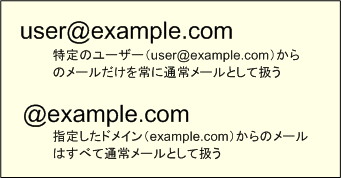
![[迷惑メールのオプション]−[差出人セーフ リスト]タブ](https://image.itmedia.co.jp/ait/articles/0708/31/wi-924cap02.gif)